ఆటోఫిల్ అనేది చాలా సందర్భాలలో, వెబ్ బ్రౌజింగ్ కోసం చాలా ఉపయోగకరమైన సాధనం. ఇది పదే పదే విషయాలను టైప్ చేయడానికి మరియు మొత్తం వెబ్ చిరునామాలను ఉపయోగించాల్సిన సమయాన్ని ఆదా చేస్తుంది. మీరు వెబ్సైట్లో నిర్దిష్ట ఉపపేజీని తరచుగా సందర్శిస్తే, మీరు ప్రతిసారీ మొత్తం వెబ్ చిరునామాను టైప్ చేయనక్కర్లేదు మరియు ఇక్కడే ఆటోఫిల్ సహాయపడుతుంది.
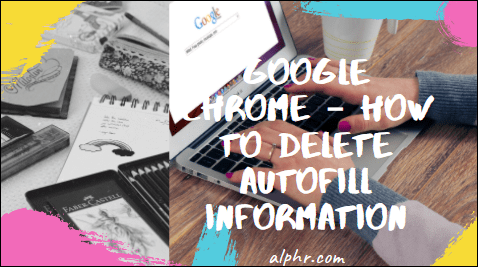
అయితే, ఆటోఫిల్ కూడా నొప్పిగా ఉంటుంది. మీకు నిజంగా అవసరం లేనప్పుడు ఇది పాప్ అప్ అవుతుంది, మీరు లక్ష్యంగా చేసుకున్న వెబ్పేజీకి చేరుకోవడానికి మార్గంలో చేరుతుంది. ఉదాహరణకు, మీరు బిజీగా ఉన్నప్పుడు మరియు వెబ్సైట్ యొక్క ప్రధాన పేజీకి వెళ్లాలనుకున్నప్పుడు, ఆటోఫిల్ మిమ్మల్ని మీరు తరచుగా ఉపయోగించే ఉపపేజీకి తీసుకెళ్లవచ్చు.
తప్పు చేయవద్దు, ఇది ఒక సమస్య మరియు దాన్ని పరిష్కరించడంలో మీకు సహాయం చేయడానికి మేము ఇక్కడ ఉన్నాము. Google Chromeలో ఆటోఫిల్ సాధనాన్ని ఎలా ఎదుర్కోవాలి మరియు మచ్చిక చేసుకోవాలో ఇక్కడ ఉంది.
Google Chromeలో ఆటోఫిల్ సమాచారాన్ని ఎలా తొలగించాలి?
మీరు సాధారణంగా ఆటోఫిల్కి అభిమాని అయితే, మీకు కావలసినదంతా ప్రధాన వెబ్సైట్కి వెళ్లినప్పుడు మిమ్మల్ని నిర్దిష్ట పేజీకి తీసుకెళ్లే ఒక ఎంట్రీ ఉంటే, మీ ఉత్తమ పందెం Enter నొక్కే ముందు ఆటోఫిల్ సమాచారాన్ని భౌతికంగా తొలగించడం. దీన్ని ఎలా చేయాలో ఇక్కడ ఉంది.
- సందేహాస్పద సైట్ యొక్క వెబ్ చిరునామాను టైప్ చేయడం ప్రారంభించండి
- మీరు చిరునామాను టైప్ చేయడం పూర్తి చేసిన తర్వాత, అదనపు ఆటోఫిల్ సమాచారాన్ని తీసివేయడానికి తొలగించు నొక్కండి
- ఎంటర్ నొక్కండి
Google Chromeలో ఆటోఫిల్ సమాచారాన్ని భౌతికంగా తొలగించడం ఇలా. నిజమే, మీరు ఇప్పటికీ పూర్తి చిరునామాను టైప్ చేయాల్సి ఉంటుంది, కానీ కనీసం మీరు ప్రతిసారీ ఆ బాధించే వెబ్పేజీలో చేరలేరు. మీరు చిరునామా పట్టీ క్రింద సిఫార్సు చేయబడిన వెబ్సైట్ శోధన ఎంపికల ద్వారా షఫుల్ చేయడానికి Tabని కూడా ఉపయోగించవచ్చు.
Google Chrome నుండి ఆటోఫిల్ని ఎలా తీసివేయాలి?
ఆటోఫిల్ డేటా గురించి మీ బ్రౌజర్ను "మర్చిపోవడానికి" ఏకైక మార్గం ఆటోఫిల్ డేటాను పూర్తిగా తీసివేయడం. దురదృష్టవశాత్తూ, ఒకే వెబ్సైట్ కోసం ఆటోఫిల్ డేటాను తీసివేయడానికి Google Chrome మిమ్మల్ని అనుమతించదు. Google Chromeలో ఆటోఫిల్ ఎంపికలను "రిఫ్రెష్" చేయడం ఎలాగో ఇక్కడ ఉంది.
- Google Chrome బ్రౌజర్ని తెరవండి.

- స్క్రీన్ కుడి ఎగువ మూలలో ఉన్న మూడు-చుక్కల చిహ్నానికి నావిగేట్ చేయండి.

- మరిన్ని సాధనాలపై హోవర్ చేయండి.

- క్లియర్ బ్రౌజింగ్ డేటా ఎంపికను ఎంచుకోండి (ప్రత్యామ్నాయంగా, మీరు నేరుగా బ్రౌజింగ్ డేటాను క్లియర్ చేయడానికి Ctrl + Shift + Del సత్వరమార్గాన్ని ఉపయోగించవచ్చు).

- ఆటోఫిల్ డేటాను తీసివేయడానికి, పాప్ అప్ ట్యాబ్లోని అధునాతన ట్యాబ్కు నావిగేట్ చేయండి.

- ఆటోఫిల్ ఫారమ్ డేటా మినహా అన్ని ఎంపికల ఎంపికను తీసివేయండి.

- డేటాను క్లియర్ చేయి నొక్కండి.

ఇది మీ Google Chrome బ్రౌజర్ నుండి ఫారమ్ ఆటోఫిల్ డేటాను పూర్తిగా క్లియర్ చేస్తుంది. అయితే, ఇది ఆటోమేటిక్ ఆటోఫిల్ డేటా రిమెరింగ్ ఆప్షన్ను డియాక్టివేట్ చేయదు. ఆ సమయం నుండి, Chrome మీరు సందర్శించే వెబ్సైట్లు మరియు పేజీలను "గుర్తుంచుకోవడం" ప్రారంభిస్తుంది. మరియు ఆటోఫిల్ ఫారమ్లను పూరించండి.
Chrome ఆటోఫిల్ ఫీచర్ను ఎలా డిసేబుల్ చేయాలి?
దురదృష్టవశాత్తూ, ఫారమ్ ఆటోఫిల్ ఫీచర్ (Chrome మీ కోసం మొత్తం చిరునామాను సూచించే చోట) విషయానికి వస్తే అది శాశ్వతంగా ఆన్ చేయబడింది. మరో మాటలో చెప్పాలంటే, Chromeలో ఫారమ్ ఆటోఫిల్ ఫీచర్ డిజేబుల్ చేయబడదు. అయితే, Chrome పాస్వర్డ్లు, చెల్లింపు పద్ధతులు మరియు షిప్పింగ్ చిరునామాలు మరియు సమాచారం వంటి వాటి కోసం ఆటోఫిల్ ఫంక్షన్ను అందిస్తుంది. వీటికి ఆటోఫిల్ సెట్టింగ్ని డిజేబుల్ చేయవచ్చు.
పాస్వర్డ్లు
- Google Chrome సెట్టింగ్లను తెరవండి.

- ఆటోఫిల్ వర్గానికి నావిగేట్ చేయండి.

- పాస్వర్డ్లను క్లిక్ చేయండి.

- స్వీయ సైన్-ఇన్ ఎంపికను ఆఫ్ చేయండి.

ఈ Chrome ఫీచర్ని నిలిపివేయడం ద్వారా, మీరు ప్రతిసారీ వెబ్సైట్కి లాగిన్ చేయాలనుకున్నప్పుడు, మీరు సైన్ ఇన్ చేయడానికి ముందు మీ ఆధారాలను నమోదు చేయాలి. ప్రత్యామ్నాయంగా, దిగువ సేవ్ చేసిన పాస్వర్డ్ల జాబితాను సూచించడం ద్వారా మీరు గతంలో సేవ్ చేసిన ప్రతి పాస్వర్డ్ను తొలగించవచ్చు. పాస్వర్డ్ పక్కన ఉన్న మూడు-చుక్కల చిహ్నాన్ని క్లిక్ చేసి, తీసివేయి నొక్కండి. దురదృష్టవశాత్తూ, మీరు ఈ విధంగా అన్ని పాస్వర్డ్లను తీసివేయలేరు.
చెల్లింపు పద్ధతులు
- Google Chrome సెట్టింగ్లను తెరవండి.

- ఆటోఫిల్ కేటగిరీ కింద, చెల్లింపు పద్ధతులను క్లిక్ చేయండి.

- సేవ్ చేసి, చెల్లింపు పద్ధతులను పూరించడానికి పక్కన ఉన్న స్లయిడర్లను ఆఫ్ చేయండి మరియు మీరు చెల్లింపు పద్ధతులు సేవ్ చేసారో లేదో తనిఖీ చేయడానికి సైట్లను అనుమతించండి.

ఇది మీ చెల్లింపు వివరాలు స్వయంచాలకంగా పూరించబడలేదని మరియు సేవ్ చేయబడిన చెల్లింపు పద్ధతుల కోసం వెబ్సైట్లు తనిఖీ చేయవని నిర్ధారిస్తుంది.
చిరునామాలు మరియు మరిన్ని
- Google Chrome సెట్టింగ్లను తెరవండి.

- ఆటోఫిల్ కింద చిరునామాలు మరియు మరిన్నింటిని ఎంచుకోండి.

- సేవ్ మరియు చిరునామాలను పూరించడానికి పక్కన ఉన్న స్లయిడర్ను తిప్పండి.

మీరు ఈ ఫీచర్ని ఆఫ్ చేసిన తర్వాత, Google Chrome ఇకపై షిప్పింగ్ మరియు ఇమెయిల్ చిరునామాలు మరియు ఫోన్ నంబర్లను కలిగి ఉన్న మీ సమాచారాన్ని సేవ్ చేయదు లేదా ఆటోఫిల్ చేయదు. ప్రస్తుతం సేవ్ చేయబడిన చిరునామాలను తీసివేయడానికి, దిగువ జాబితాను తనిఖీ చేయండి మరియు మీరు తీసివేయాలనుకుంటున్న చిరునామా పక్కన ఉన్న మూడు-చుక్కల చిహ్నాన్ని క్లిక్ చేయండి. ఆపై తీసివేయి క్లిక్ చేయండి. దురదృష్టవశాత్తూ, ప్రతి ఎంట్రీకి మీరు దీన్ని మాన్యువల్గా చేయాల్సి ఉంటుంది.
Google Chrome నుండి ఆటోఫిల్ సమాచారాన్ని నిలిపివేయడం మరియు క్లియర్ చేయడం ఎలా?
పైన పేర్కొన్న పద్ధతులను అనుసరించడం ద్వారా Google Chromeలో ఆటోఫిల్ ఫీచర్ను పూర్తిగా నిలిపివేయడానికి ఏకైక మార్గం. ఫారమ్ ఆటోఫిల్ ఫీచర్ని పూర్తిగా నిలిపివేయడం Chromeలో అసాధ్యమని గుర్తుంచుకోండి. ఫారమ్ ఆటోఫిల్ సమాచారాన్ని క్లియర్ చేయడానికి దగ్గరి విషయం ఏమిటంటే, బ్రౌజింగ్ డేటాను క్లియర్ చేయి మెనుకి నావిగేట్ చేసి, ఫారమ్ డేటాను ఆటోఫిల్ చేయడానికి పక్కన ఉన్న పెట్టెను చెక్ చేసి, డేటాను క్లియర్ చేయి ఎంచుకోండి.
మీరు ఆటోఫిల్ ఫారమ్ ఎంపికను నిజంగా పట్టించుకోనట్లయితే, మీరు బ్రౌజర్ని ఉపయోగించిన ప్రతిసారీ ఆటోఫిల్ ఫారమ్ సమాచారాన్ని క్లియర్ చేయడం ద్వారా పూర్తిగా నివారించడం ఉత్తమ మార్గం.
Google Chromeలో చెల్లింపు పద్ధతులను ఎలా క్లియర్ చేయాలి?
చెల్లింపు సమాచారాన్ని నమోదు చేసేటప్పుడు మీరు ఆటోఫిల్ సెట్టింగ్ను నిలిపివేయాలనుకుంటే, పైన పేర్కొన్న సూచనలను చూడండి. మీరు Google నుండి చెల్లింపు పద్ధతిని తీసివేయాలనుకుంటే, అది పూర్తిగా భిన్నమైన కథ. దీన్ని ఎలా చేయాలో ఇక్కడ ఉంది.
- //play.google.com/కి వెళ్లండి.

- మీ ఖాతాకు సైన్ ఇన్ చేయండి (మీరు ఇప్పటికే సైన్ ఇన్ చేసి ఉండకపోతే).

- ఎడమ వైపున ఉన్న ఎంపికల జాబితాలో, మీరు చెల్లింపు పద్ధతుల నమోదును చూస్తారు; దాన్ని క్లిక్ చేయండి.

- తదుపరి స్క్రీన్లో, చెల్లింపు పద్ధతులను సవరించు ఎంచుకోండి.

- మీరు అందుబాటులో ఉన్న చెల్లింపు పద్ధతి ఎంపికల జాబితాను చూడాలి.

- Google నుండి చెల్లింపు పద్ధతులను క్లియర్ చేయడానికి, ప్రతి దాని క్రింద తీసివేయి క్లిక్ చేసి నిర్ధారించండి.

iPhoneలో Google Chromeలో ఆటోఫిల్ సమాచారాన్ని ఎలా తొలగించాలి?
Google Chrome యొక్క డెస్క్టాప్/ల్యాప్టాప్ వెర్షన్లో మీకు చికాకు కలిగించే విషయం మొబైల్/టాబ్లెట్ వెర్షన్లో కూడా మిమ్మల్ని బాధించవచ్చు. మీరు యాప్ యొక్క iOS వెర్షన్లో ఆటోఫిల్ ఫారమ్ సెట్టింగ్ను నిజంగా నిలిపివేయవచ్చు.
- Google Chrome యాప్ను తెరవండి.

- స్క్రీన్ దిగువ ఎడమ చేతి మూలలో ఉన్న మూడు-చుక్కల చిహ్నాన్ని నొక్కండి.

- సెట్టింగ్లను ఎంచుకోండి.

- తదుపరి పేజీలో సమకాలీకరణ మరియు Google సేవలకు వెళ్లండి.

- సమకాలీకరణను నిర్వహించు నొక్కండి.

- ప్రతిదీ సమకాలీకరించడానికి పక్కన ఉన్న స్విచ్ను ఆఫ్ చేయండి.

- ఆటోఫిల్ పక్కన ఉన్న స్విచ్ను ఆఫ్ చేయండి.
మీరు బ్రౌజర్ యొక్క కంప్యూటర్ వెర్షన్లో వలె పాస్వర్డ్, చెల్లింపు పద్ధతి మరియు చిరునామాల ఆటోఫిల్ సెట్టింగ్లను కూడా ఆఫ్ చేయవచ్చు.
పాస్వర్డ్లు
- Google Chrome యాప్లో సెట్టింగ్ల స్క్రీన్ను తెరవండి.

- పాస్వర్డ్లను నొక్కండి.

- సేవ్ పాస్వర్డ్ల ఎంపికను తీసివేయండి.

మీరు సేవ్ చేసిన అన్ని పాస్వర్డ్లను తీసివేయాలనుకుంటే, మీరు వాటిని ఒక్కొక్కటిగా తీసివేయాలి. ప్రతిదానిపై ఎడమవైపుకు స్వైప్ చేసి, తొలగించు నొక్కండి.
చెల్లింపు పద్ధతులు
- Google Chromeలో సెట్టింగ్లను తెరవండి.

- సేవ్ అండ్ ఫిల్ పేమెంట్ మెథడ్స్ పక్కన ఉన్న స్విచ్ ఆఫ్ చేయండి.

చిరునామాలు మరియు మరిన్ని
- Chromeలో సెట్టింగ్లను తెరవండి.

- చిరునామాలను సేవ్ చేసి పూరించడాన్ని ఆఫ్ చేయండి.

మీరు సేవ్ చేసిన చిరునామాలను తొలగించాలనుకుంటే, పైన సూచించిన విధంగా సేవ్ చేసిన పాస్వర్డ్ల మాదిరిగానే చేయండి.
ఆండ్రాయిడ్లో Google Chromeలో ఆటోఫిల్ సమాచారాన్ని ఎలా తొలగించాలి?
Google Chrome కోసం Android మరియు iOS యాప్లు కొంత భిన్నంగా ఉండేవి. ఈ రోజుల్లో, అవి దాదాపు ఒకేలా ఉన్నాయి. iOSతో పోలిస్తే Android పరికరాలలో Google Chromeలో ఆటోఫిల్ సమాచారాన్ని తొలగించడంలో ఉన్న ఏకైక తేడా ఏమిటంటే, మీరు ఎడమవైపుకి స్వైప్ చేయడానికి బదులుగా తొలగించాలనుకుంటున్న పాస్వర్డ్/చిరునామాను నొక్కి పట్టుకోవాలి. మిగతావన్నీ ఒకేలా ఉన్నాయి.
అదనపు FAQలు
1. నేను Google Chromeని తీసివేయడం మరియు మళ్లీ ఇన్స్టాల్ చేయడం ఎలా?
మీ కంప్యూటర్ నుండి Google Chromeని అన్ఇన్స్టాల్ చేయడానికి, ప్రారంభ మెనుని తెరిచి, “ప్రోగ్రామ్లను జోడించు లేదా తీసివేయి” అని టైప్ చేసి, ఎంటర్ నొక్కండి. ఇన్స్టాల్ చేసిన యాప్ల జాబితాను స్క్రోల్ చేయండి మరియు Google Chrome ఎంట్రీని కనుగొనండి. దాన్ని క్లిక్ చేసి, అన్ఇన్స్టాల్ని ఎంచుకుని, నిర్ధారించండి.
ఆపై, మీ అందుబాటులో ఉన్న బ్రౌజర్ని (ఎక్కువగా మైక్రోసాఫ్ట్ ఎడ్జ్) తెరిచి, Google Chrome కోసం శోధించండి. ఇన్స్టాలేషన్ను డౌన్లోడ్ చేసి, బ్రౌజర్ను ఇన్స్టాల్ చేయండి.
2. సఫారిలో ఆటోఫిల్ సమాచారాన్ని ఎలా తొలగించాలి?
Safari మెనుకి వెళ్లి ప్రాధాన్యతలను ఎంచుకోండి. ఆటోఫిల్కి నావిగేట్ చేయండి. వినియోగదారు పేర్లు మరియు పాస్వర్డ్ల ఎంట్రీ పక్కన ఉన్న సవరించు క్లిక్ చేయండి. మొత్తం ఆటోఫిల్ డేటాను తొలగించడానికి అన్నీ తీసివేయండికి వెళ్లండి. ప్రత్యామ్నాయంగా, జాబితా ద్వారా వెళ్లి ఎంట్రీలను ఒక్కొక్కటిగా తీసివేయండి. ఆటోఫిల్ ఫీచర్ను ఆఫ్ చేయడానికి, “ఇతర ఫారమ్లు” మరియు “నా కాంటాక్ట్స్ కార్డ్/అడ్రస్ బుక్ కార్డ్ నుండి సమాచారాన్ని ఉపయోగించడం” ఎంపికను తీసివేయండి.
3. Firefoxలో ఆటోఫిల్ సమాచారాన్ని ఎలా తొలగించాలి?
Firefox మెనుని తెరిచి, ఎంపికలను ఎంచుకోండి. గోప్యత మరియు భద్రతకు నావిగేట్ చేయండి. అక్కడ నుండి, చరిత్ర విభాగంలో క్లియర్ హిస్టరీకి వెళ్లండి. క్లియర్ చేయడానికి సమయ పరిధి కింద పరిధిని ఎంచుకోండి (మొత్తం ఆటోఫిల్ సమాచారాన్ని తొలగించడానికి ప్రతిదీ ఎంచుకోండి). ఫారమ్ & శోధన చరిత్రను తనిఖీ చేసి, ఇప్పుడు క్లియర్ చేయి ఎంచుకోండి. ఆటోఫిల్ ఆఫ్ చేయడానికి, ఫారమ్లు & ఆటోఫిల్ కింద ఆటోఫిల్ అడ్రస్ల ఎంపికను తీసివేయండి.
4. మైక్రోసాఫ్ట్ ఎడ్జ్లో ఆటోఫిల్ సమాచారాన్ని ఎలా తొలగించాలి?
సెట్టింగ్లు మరియు మరిన్నింటికి వెళ్లి సెట్టింగ్లను ఎంచుకోండి. గోప్యత మరియు సేవలు క్లిక్ చేయండి. క్లియర్ బ్రౌజింగ్ డేటా కింద, ఏది క్లియర్ చేయాలో ఎంచుకోండికి వెళ్లండి. సమయ పరిధిని ఎంచుకోండి. ఆటోఫిల్ ఫారమ్ డేటా (ఫారమ్లు మరియు కార్డ్లను కలిగి ఉంటుంది) ఎంట్రీని తనిఖీ చేయండి. ఇప్పుడు క్లియర్కి వెళ్లండి. మీరు ఆటోఫిల్ ఫీచర్ని ఆఫ్ చేయాలనుకుంటే, సెట్టింగ్లలోని మీ ప్రొఫైల్కి వెళ్లి, పాస్వర్డ్లు, చెల్లింపు సమాచారం మరియు చిరునామాలు మరియు మరిన్నింటిని ఆఫ్ చేయడానికి టోగుల్ చేయండి.

Google Chromeలో ఆటోఫిల్తో వ్యవహరిస్తోంది
దురదృష్టవశాత్తూ, ఆటోఫిల్ ఫీచర్పై పూర్తి నియంత్రణను Google Chrome మిమ్మల్ని అనుమతించదు. అయినప్పటికీ, మా గైడ్ని ఉపయోగించి మీరు మీ కోసం పనులు చేయగలరని మేము నిశ్చయించుకున్నాము.
మేము ఇక్కడ ప్రతిదీ కవర్ చేసామని మేము ఆశిస్తున్నాము. మీకు ఏవైనా అదనపు ప్రశ్నలు లేదా చిట్కాలు ఉంటే, దిగువ వ్యాఖ్యల విభాగంలో వాటిని వదలడానికి సంకోచించకండి.







































